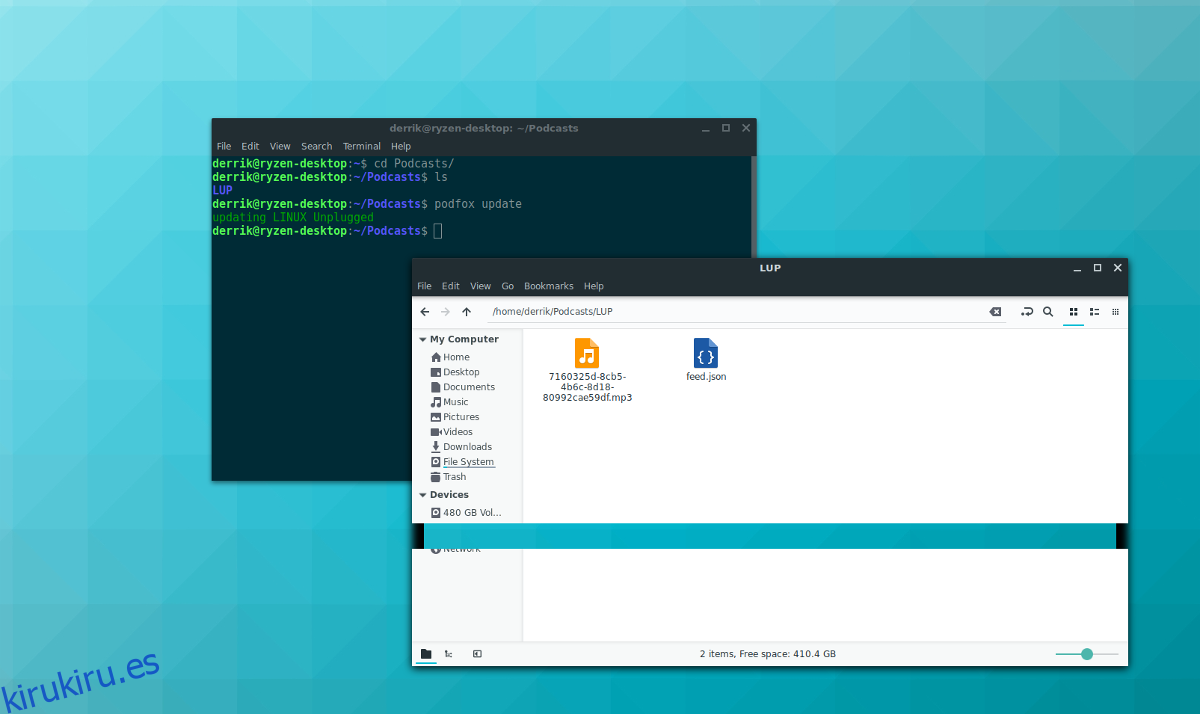¿Quién dice que su administrador de podcast debería ser una herramienta de GUI torpe? Conozca Podfox, el cliente de podcasts para la terminal de Linux: puede hacer las mismas cosas que hacen las aplicaciones de podcast elegantes con menos recursos.
Tabla de contenido
Instalar Podfox
El cliente de podcasts de Podfox se instala de forma un poco diferente a la mayoría de los programas de Linux. En lugar de instalarlo directamente a través de su herramienta de administración de paquetes de Linux, deberá obtener el programa a través del instalador de paquetes de Python (también conocido como Pip).
Distribuir Podfox a través de Pip significa que siempre que su sistema operativo Linux ejecute la versión correcta de Python, estará listo para comenzar.
Instalar Python
Para la mayoría de los usuarios de Linux, Python ya debería estar instalado. Esto se debe al hecho de que la mayoría de los programas de Linux dependen en gran medida del lenguaje de programación Python. Aún así, no todas las distribuciones de Linux tienen la herramienta de paquetes Pip ejecutándose de forma predeterminada, por lo que es posible que deba instalarla a mano. ¡Abre una terminal, selecciona tu sistema operativo y sigue las instrucciones para que funcione!
Nota: Podfox necesita Python3 y Pip3 para funcionar, por lo que la instalación de Python 2 y Pip no funcionará. Determina que tienes Python 3 / Pip3 ejecutando pip3 en la terminal. Si no pasa nada, no lo tiene y debe instalarlo.
Ubuntu
sudo apt install python3-pip
Debian
sudo apt-get install python3-pip
Arch Linux
sudo pacman -S python-pip
Fedora
sudo dnf install python3-pip
OpenSUSE
sudo zypper install python3-pip
Instalar Podfox
Con el programa Python Package Index funcionando, será posible usarlo para obtener las últimas
codifique directamente desde Internet e instálelo en su PC con Linux. Para instalar, abra una terminal e ingrese lo siguiente.
Usuario unico
Es posible instalar la aplicación solo para su usuario local, ejecutando Pip sin el comando sudo. Hacer esto instala el binario en ~ / .local / bin /, en lugar de un directorio de acceso universal. Seguir esta ruta también significa que la aplicación no se puede llamar fácilmente a través de una terminal en cualquier lugar. Si comprende los riesgos de esto y aún desea continuar, ingrese el siguiente comando:
pip3 install podfox
o (en algunos casos, como Arch Linux)
pip install podfox
Si la instalación falló, es posible que haya utilizado accidentalmente la herramienta Python 2 Pip, y no la correcta. ¿Utiliza Pip3 y aún no ha tenido suerte? Intente descargar el código fuente en su lugar.
Para acceder a la aplicación en modo de usuario único, haga lo siguiente:
cd ~/.local/bin/ ./podfox
Todo el sistema
La mejor forma de instalar la aplicación en Linux es hacerlo con sudo. Esto permitirá que el programa esté disponible en cualquier momento para su usuario e instalado universalmente. Para instalar, ejecute:
sudo pip3 install podfox
o (en algunos casos)
sudo pip install podfox
Agregar episodios
Para agregar una nueva fuente de podcast, vaya al sitio web del programa y obtenga la fuente RSS. Si solo tienen un enlace de iTunes, utilice esta herramienta para extraer la fuente RSS primero, luego cópielo en su portapapeles. En este ejemplo, usaremos el Podcast de Linux Unplugged alimentar.
Después de tomar la fuente del podcast, abra una terminal y use el comando mkdir para crear un directorio donde se descargarán todos los archivos de Podcast.
mkdir -p ~/Podcasts
A continuación, cree un nuevo archivo de configuración.
touch .podfox.json
Utilice el editor de texto Nano para editar el archivo de configuración podfox.json.
nano ~/.podfox.json
Pegue el código a continuación en él. Asegúrese de cambiar «nombre de usuario» en el código a continuación por el nombre de usuario de su PC con Linux.
{
«Directorio-podcast»: «/ inicio / nombre de usuario / Podcasts»,
«Maxnum»: 5
}
Guarde Nano con Ctrl + O, y salga con Ctrl + X. Cuando termine, tome la URL del podcast y agréguela así:
podfox import https://linuxunplugged.com/rss LUP
Repita este proceso con tantos podcasts como desee. Asegúrese de cambiar «maxnum» en el archivo podfox.json si desea descargar más de 5 de un feed a la vez.
Descargar nuevos episodios
La descarga de nuevos episodios de Podcast dentro de la aplicación requiere dos comandos. Primero, use el comando de actualización para actualizar las fuentes de Podcast dentro de Podfox.
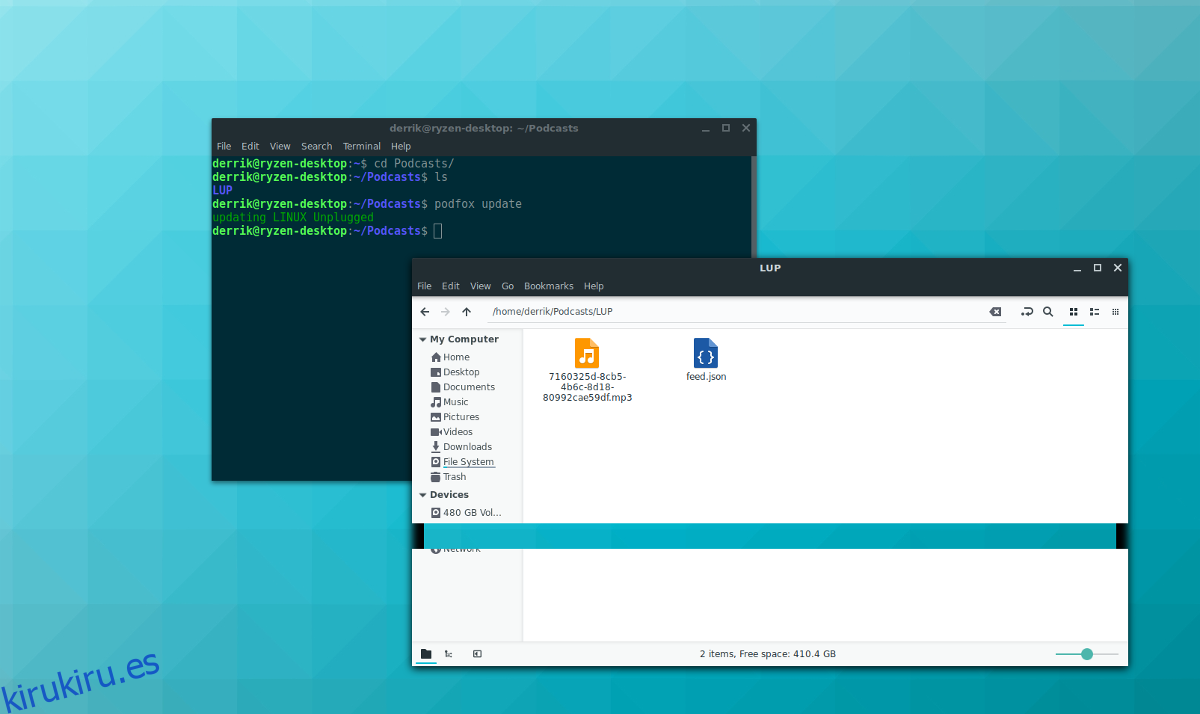
podfox update
Cuando todo esté actualizado, use el comando de descarga para descargar nuevos episodios a ~ / Podcasts.
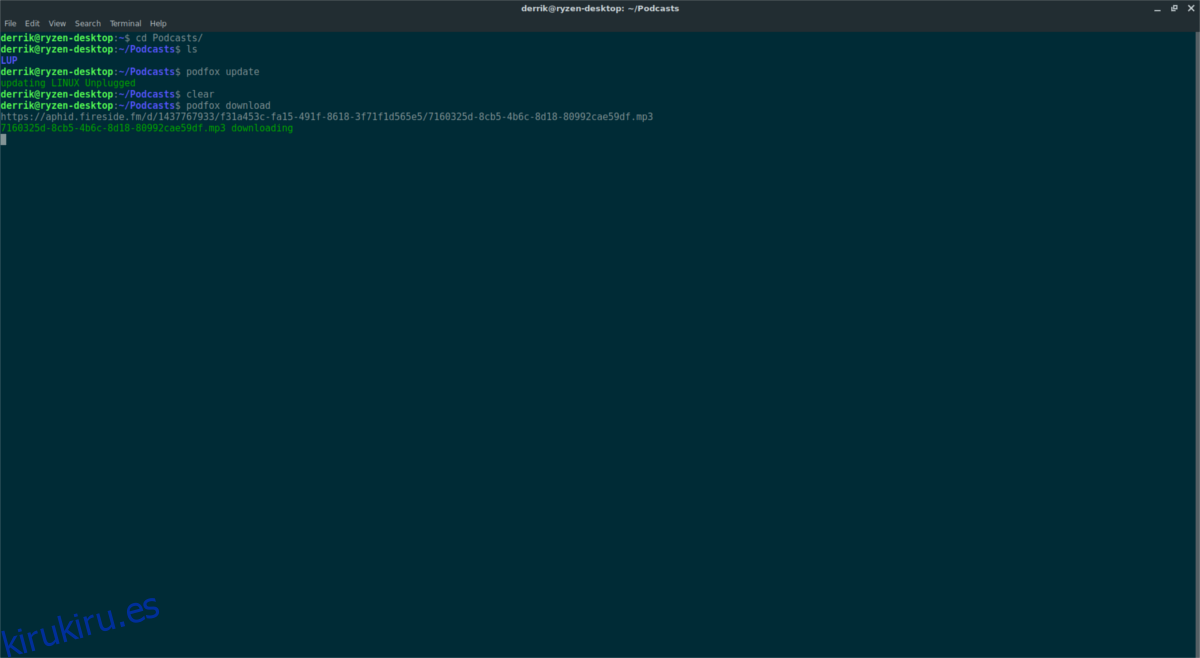
podfox download
Reproducción de episodios
La aplicación de podcast es muy delgada y solo funciona como una forma de descargar episodios de feeds con comandos. No tiene un reproductor de audio o video incorporado. Para solucionarlo, considere instalar VLC (para video / audio) o Audacious para audio.
Para instalar VLC o Audacious, abra el terminal y use el administrador de paquetes de su PC con Linux para buscar «VLC» y «Audacious». Alternativamente, abra la aplicación Gnome Software, KDE Discover, Ubuntu Software Center, etc. y búsquelos.
Una vez que las aplicaciones estén instaladas, abra su administrador de archivos en ~ / Podcasts, haga clic en la carpeta del programa que desee y haga clic derecho en el archivo de audio (o video).
En el menú del botón derecho, seleccione «Abrir con …» y elija Audacious o VLC para reproducir el episodio.